Как приложение здоровье считает этажи
Начиная с операционной системы iOS 8, в смартфонах и мини-планшетах Apple в стандартных приложениях появилось «Здоровье». Эта программа собирает данные с датчиков и дополнительных утилит смартфона, обрабатывает и выводит на дисплей понятные пользователю цифры. Использовать приложение очень удобно. Особенно порадовала программа поклонников здорового образа жизни, активных граждан и обычных людей, которые следят за собой.
Принцип работы шагомера в iPhone
Многих интересует вопрос, как айфон измеряет шаги. Последние поколения смартфонов (и iPhone не исключение) имеют встроенный чип, который определяет месторасположение и частоту колебаний телефона во время перемещения. Другими словами датчик – это обновлённый акселерометр.
Тут стоит отметить, как iPhone определяет шаги:
- Каждое движение человека имеет начальную и конечную скорость. При каждом шаге эта скорость незаметно для нас изменяется.
- Датчик улавливает изменение скорости, затем сравнивает данные с гироскопа, который следит за положением предмета в пространстве.
- Далее специальная утилита обрабатывает полученные сигналы и выводит на экран конечные данные.
Таким образом, происходит измерение шагов на iPhone (и в смартфонах других производителей).
Как включить шагомер на iPhone?
Можно воспользоваться встроенным приложением «Здоровье». Но утилита не будет считывать шаги, если не включена функция шагомера. Поэтому, некоторые пользователи спрашивают, как включить шагомер на айфонах 5 и 5s? Для этого необходимо:
- Зайти в меню «Настройки».
- Далее выбрать раздел «Конфиденциальность».
- Затем перейти в пункт «Движение и фитнес».
- Здесь следует поставить ползунок в строке «Отслеживание фитнеса» на «включено».
- После этих действий откроется список программ, в котором необходимо выбрать «Здоровье». Это позволит утилите брать данные с датчика движения.
Также работает шагомер в iPhone 6 и других моделях.
Другие измерители пройденного расстояния на iPhone
- Stepz.
- Runkeeper.
- Pacer.
- Шагомер++.
Перечисленные приложения находятся в AppStore , их можно установить бесплатно на смартфон. Они также производят подсчет шагов на iPhone.
Как настроить шагомер на iPhone?
Очень важно в любом приложении настроить калибровку, а именно дать пример программе того, как ходит владелец, зафиксировать его манеру передвижения и среднюю скорость ходьбы.
- Настройку можно произвести в разделе «Конфиденциальность» в настройках телефона.
- Далее пройти по адресу Службы геолокации – Системные службы – Калибровка учета движения – Ходьба.
- После этого следует немного пройтись в обычном режиме. Датчик зафиксирует каждое движение, обработает информацию и запомнит ее.
- В дальнейшем можно изменить параметры ходьбы.
Приложение «Здоровье» в iPhone не считает шаги
Часто с такой проблемой сталкиваются пользователи, которые впервые приобрели смартфон Apple. В устройствах компании практически все строенные приложения взаимосвязаны друг с другом. Поэтому ответить на вопрос, почему iPhone не считает шаги, можно тем, что шагомер не включен или не дано разрешение программам его использовать.
Причиной того, почему iPhone не считает шаги, может стать сбой в работе датчиков движения или механическая поломка самого смартфона. В этом случае необходимо отнести девайс в сервисный центр для диагностики.
Фитнес-браслеты, трекеры активности, смарт-часы и прочие аксессуары и гаджеты, позволяющие отслеживать активность пользователя 24 часа в сутки, по-прежнему в тренде. По большей части, если отслеживание ЧСС (пульс) и функция умного пробуждения (браслет отслеживает фазы сна) Вам не обязательны, то возможностей iPhone хватит сполна. В этом материале мы расскажем всё о функции «движение и фитнес» в iPhone и на сколько она сможет заменить возможности отдельно приобретаемых устройств и приложений.

Начиная с iOS 8 у каждого пользователя, имеющего более-менее актуальную версию iPhone, появилась возможность отслеживать свою активность. Шагомер не требует приобретения каких-либо аксессуаров, а его точность находится на достаточно высоком уровне.
Какие iPhone обладают встроенным шагомером?
- iPhone 13 Pro Max;
- iPhone 13 Pro;
- iPhone 13;
- iPhone 13 mini;
- iPhone 12 Pro Max;
- iPhone 12 Pro;
- iPhone 12;
- iPhone 12 mini;
- iPhone 11 Pro Max;
- iPhone 11 Pro;
- iPhone 11;
- iPhone SE 2;
- iPhone XS Max;
- iPhone XS;
- iPhone XR;
- iPhone X;
- iPhone 8;
- iPhone 8 Plus;
- iPhone 7;
- iPhone 7 Plus;
- iPhone 6s;
- iPhone 6s Plus;
- iPhone SE;
- iPhone 6 Plus;
- iPhone 6;
- iPhone 5s.
То есть все устройства под управлением iOS 8 и новее, имеющие встроенный сопроцессор М, отвечающий за активность и обеспечивающий энергоэффективность устройства. А ещё, начиная с iPhone 6, смартфон научился считать количество пройденных этажей.
На самом деле для отслеживания активности можно пользоваться и более старыми «айфонами», но тут уже придётся довольствоваться сторонним софтом (на самом деле он зачастую лучше приложения «Здоровье», идущего «с коробки») и слёзно наблюдать за стремительно уменьшающимся зарядом батареи, так как для точности будет задействован GPS, а не только гироскоп.
Как включить шагомер в iPhone (подсчет шагов, дистанции и калорий)?
Для начала необходимо активировать функцию отслеживания, которая по умолчанию включена, но многие её отключают для экономии заряда батареи.
1. Пройдите в Настройки → Конфиденциальность → Движение и фитнес.
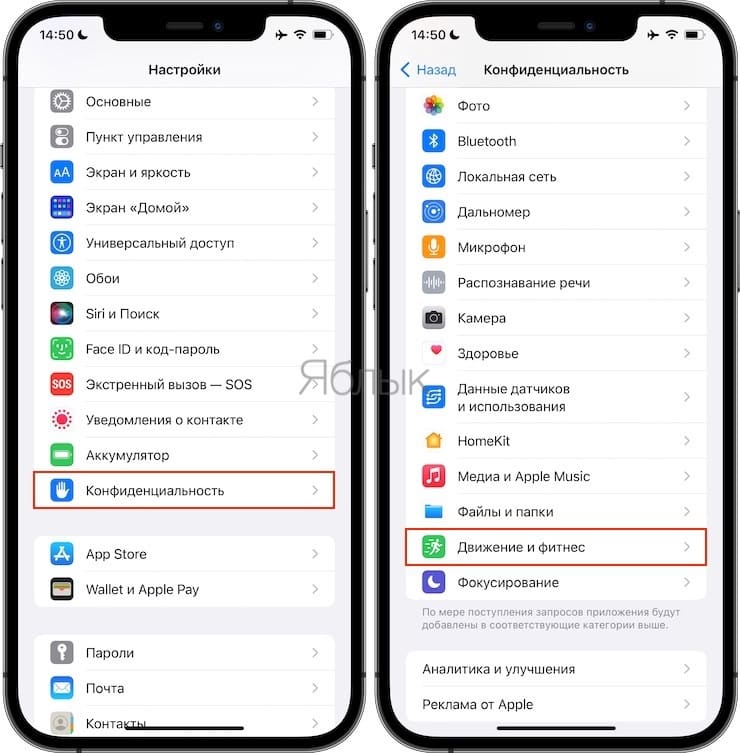
2. Активируйте переключатель напротив пункта «Фитнес-трекинг» и разрешите доступ приложению «Здоровье».
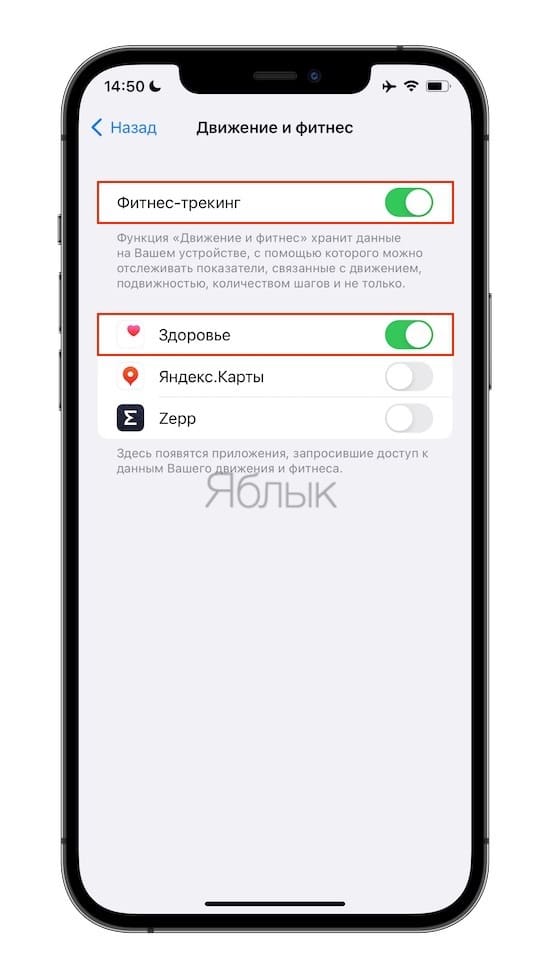
Как пользоваться шагомером в приложении Здоровье на айфоне?
Запустите штатное приложение «Здоровье» и перейдите в раздел «Активность».
В верхней части экрана будут отображаться следующие меню:
- Дистанция ходьбы и бега – указывает расстояние, затраченное в процессе ходьбы или бега.
- Шаги – указывает количество пройденных шагов.
- Энергия активности – указывает количество килокалорий, потраченных в процессе активности.
- Энергия покоя – указывает количество килокалорий, потраченных в покое.
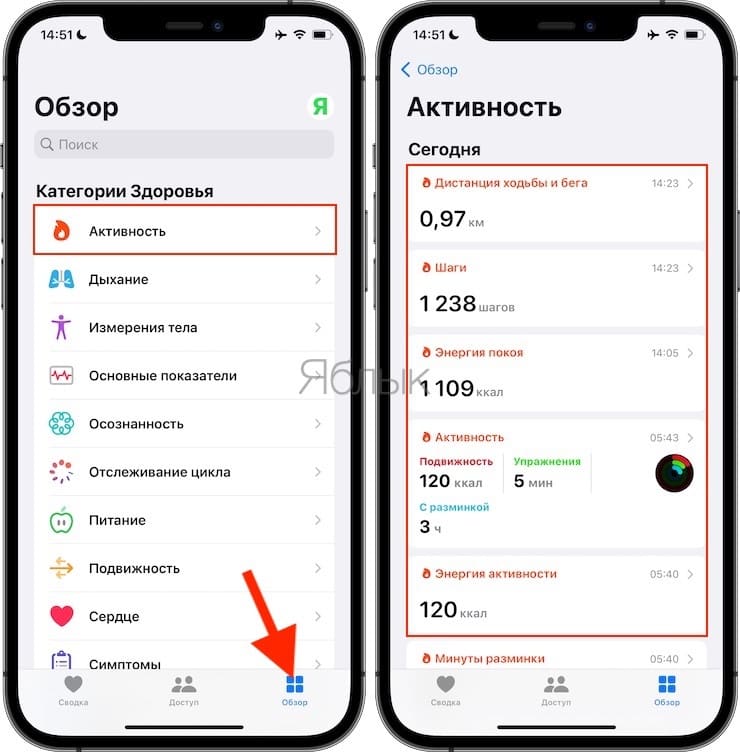
В каждом из меню будет собрана вся информация о данной активности.
Здесь можно получить подробную статистику за день, месяц, неделю или год.
Для получения детализированного отчета, нажмите на календарь-график оранжевого цвета.
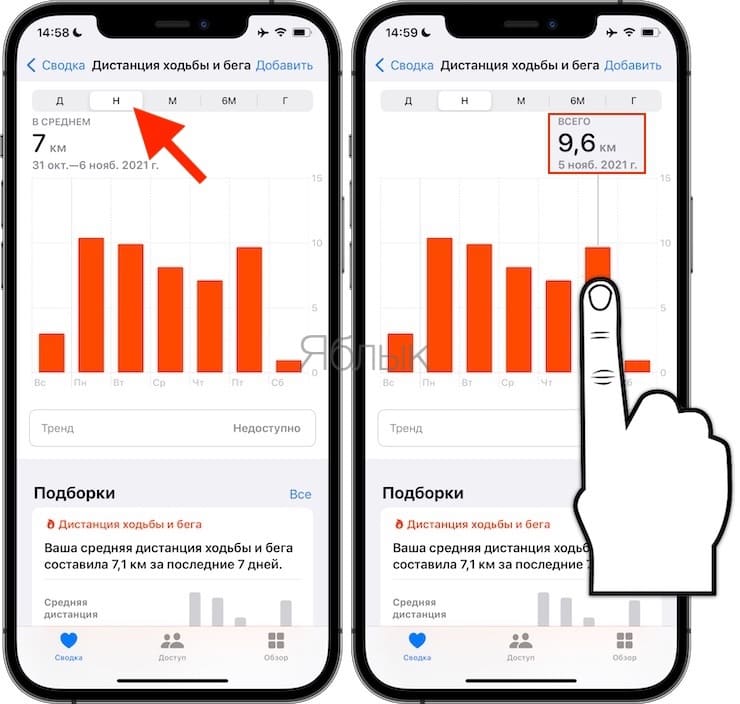
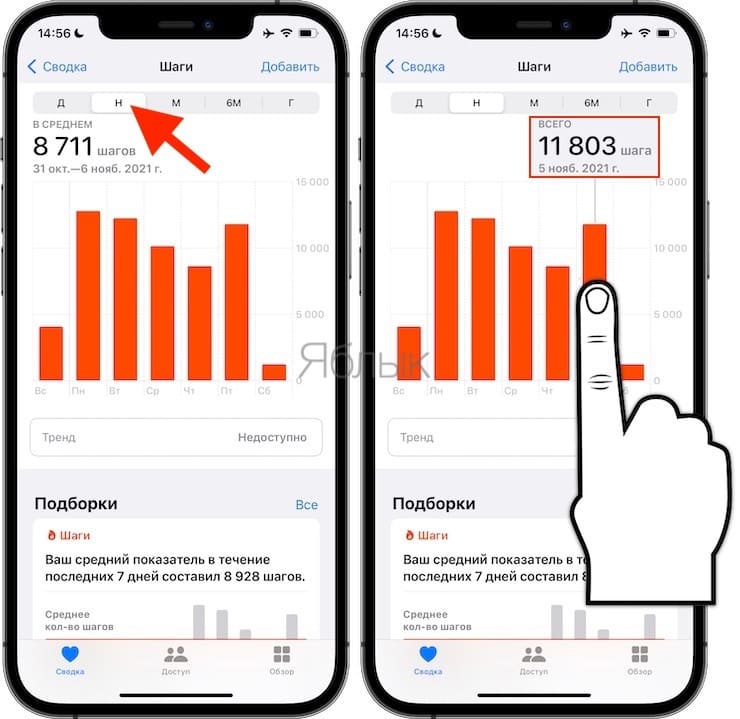
Для удобного анализа за пройденными шагами, дистанцией и потраченными калориями, добавьте необходимые активности в «Избранное». Для этого:
Перейдите на вкладку «Сводка» и нажмите кнопку «Изменить». Установите «звездочку» возле необходимого пункта активности.
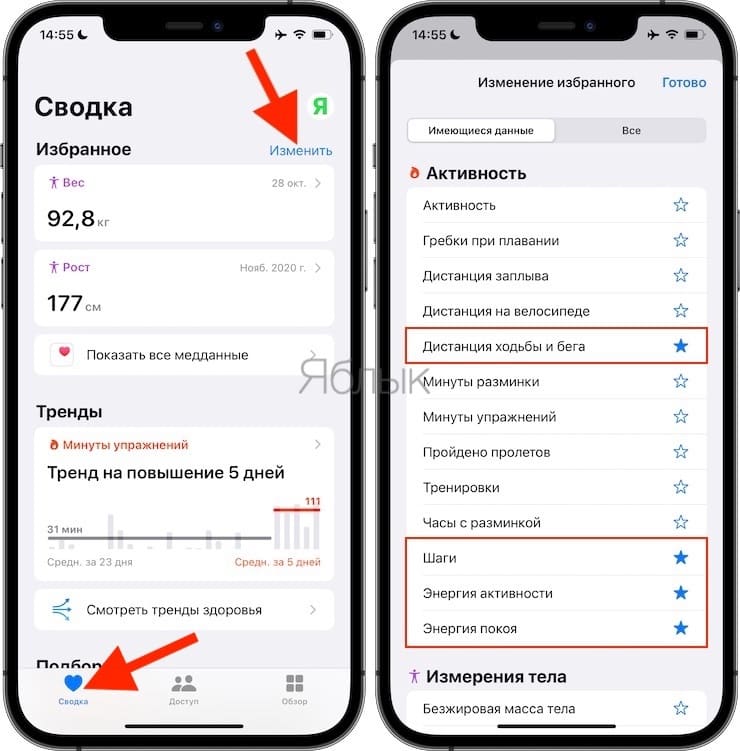
После выполненных действий, выбранные активности появятся в «Избранном» во вкладке «Сводка».
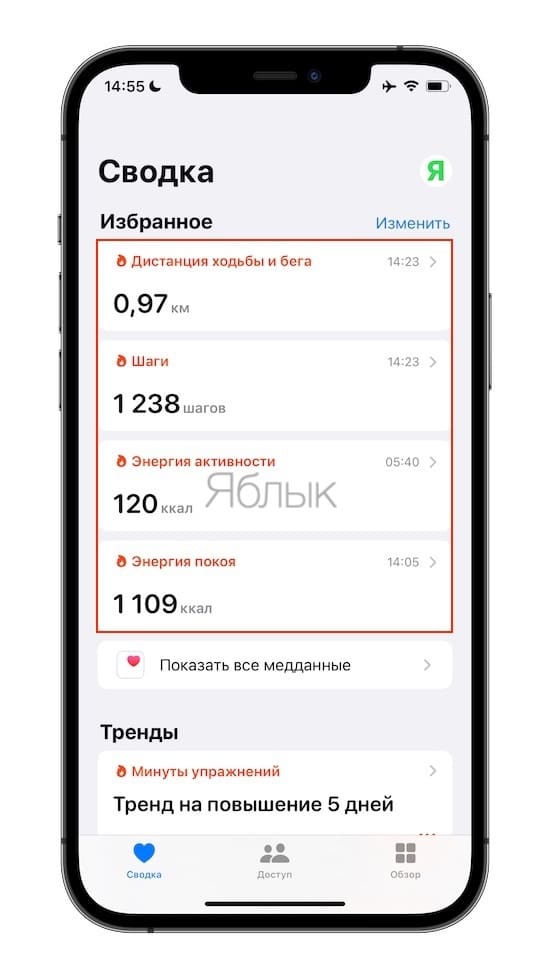
Стоит ли покупать фитнес-трекер или лучше ограничиться iPhone?
Желание обладать модным аксессуаром может влиться вам в приобретение зачастую недешёвого наручного гаджета, которым вы в дальнейшем можете даже и не пользоваться.
Для начала попробуйте походить с iPhone и посмотрите, будет ли вас через 2—3 недели интересовать собранная информация или вы потеряете к ней интерес. Тем более погрешность смартфона очень и очень мала. Не лишним будет протестировать различные сторонние приложения, бесплатных экземпляров которых пруд-пруди (Runtastic, Argus, Runkeeper и прочие).
К сожалению, iPhone не сможет отследить двух достаточно необходимых вещей — пульс (эти данные могут понадобиться спортсменам, которые хотят работать на пределе своих возможностей и постоянно расширяют их диапазон) и отслеживание фаз сна (умный будильник — достаточно интересная фича, которая действительно работает и позволяет наиболее комфортно пробуждаться).

Начиная с операционной системы iOS 8, в смартфонах и мини-планшетах Apple в стандартных приложениях появилось «Здоровье». Эта программа собирает данные с датчиков и дополнительных утилит смартфона, обрабатывает и выводит на дисплей понятные пользователю цифры. Использовать приложение очень удобно. Особенно порадовала программа поклонников здорового образа жизни, активных граждан и обычных людей, которые следят за собой.
Принцип работы шагомера в iPhone
Многих интересует вопрос, как айфон измеряет шаги. Последние поколения смартфонов (и iPhone не исключение) имеют встроенный чип, который определяет месторасположение и частоту колебаний телефона во время перемещения. Другими словами датчик – это обновлённый акселерометр.
Тут стоит отметить, как iPhone определяет шаги:
- Каждое движение человека имеет начальную и конечную скорость. При каждом шаге эта скорость незаметно для нас изменяется.
- Датчик улавливает изменение скорости, затем сравнивает данные с гироскопа, который следит за положением предмета в пространстве.
- Далее специальная утилита обрабатывает полученные сигналы и выводит на экран конечные данные.
Таким образом, происходит измерение шагов на iPhone (и в смартфонах других производителей).
Как включить шагомер на iPhone?
Можно воспользоваться встроенным приложением «Здоровье». Но утилита не будет считывать шаги, если не включена функция шагомера. Поэтому, некоторые пользователи спрашивают, как включить шагомер на айфонах 5 и 5s? Для этого необходимо:
- Зайти в меню «Настройки».
- Далее выбрать раздел «Конфиденциальность».
- Затем перейти в пункт «Движение и фитнес».
- Здесь следует поставить ползунок в строке «Отслеживание фитнеса» на «включено».
- После этих действий откроется список программ, в котором необходимо выбрать «Здоровье». Это позволит утилите брать данные с датчика движения.
Также работает шагомер в iPhone 6 и других моделях.

Фото: Включение шагомера на iPhone
Другие измерители пройденного расстояния на iPhone
- Stepz.
- Runkeeper.
- Pacer.
- Шагомер++.

Перечисленные приложения находятся в AppStore, их можно установить бесплатно на смартфон. Они также производят подсчет шагов на iPhone.
Как настроить шагомер на iPhone?
Очень важно в любом приложении настроить калибровку, а именно дать пример программе того, как ходит владелец, зафиксировать его манеру передвижения и среднюю скорость ходьбы.
- Настройку можно произвести в разделе «Конфиденциальность» в настройках телефона.
- Далее пройти по адресу Службы геолокации – Системные службы – Калибровка учета движения – Ходьба.
- После этого следует немного пройтись в обычном режиме. Датчик зафиксирует каждое движение, обработает информацию и запомнит ее.
- В дальнейшем можно изменить параметры ходьбы.
Приложение «Здоровье» в iPhone не считает шаги
Часто с такой проблемой сталкиваются пользователи, которые впервые приобрели смартфон Apple. В устройствах компании практически все строенные приложения взаимосвязаны друг с другом. Поэтому ответить на вопрос, почему iPhone не считает шаги, можно тем, что шагомер не включен или не дано разрешение программам его использовать.
Причиной того, почему iPhone не считает шаги, может стать сбой в работе датчиков движения или механическая поломка самого смартфона. В этом случае необходимо отнести девайс в сервисный центр для диагностики.


На днях стало известно, что Apple Watch спасли жизнь девушке из Перми. Причём они пытались её предупредить намного раньше. Но не смогли, потому что она так и не настроила их правильно.
А всего-то надо было зайти в приложение «Здоровье» на iPhone.
Это встроенное в iOS приложение собирает информацию про ваше физическое состояние, ежедневную активность, а также условия, в которых находитесь. Почти как медицинская карта.
А ещё через «Здоровье» Apple учит пользователей следить за собой. В программе собрана масса заметок про нюансы регулярной активности и состояние организма. Лучше прочитать каждую из них.
Вот про какие фишки «Здоровья» важно знать каждому.
1. Заходите и оцените риски вашего здоровья

Что сделать: откройте «Здоровье» — важные уведомления будут показаны в верхней части раздела «Обзор»
К примеру, недавно «Здоровье» сообщило, что мы находится в громкой обстановке. Это случилось в караоке, когда соседний столик буквально кричал очередной хит. Приложение предложило уйти, и мы покинули заведение. Вот как это работает.
2. Быстро настройте приложение через Контрольный список

Что сделать:
▪️ откройте «Здоровье», нажмите на изображение учетной записи в верхней правой части экрана, перейдите в меню «Контрольный список Здоровья» и следуйте указаниям на экране
▪️ предложения воспользоваться данной фишкой также появляются в разделе «Обзор»
«Контрольный список» поможет настроить «Здоровье». Здесь собраны предложения включить возможности самой программы и гаджетов, которые могут передавать в нее данные.
Например, мне «Контрольный список» предлагает активировать пару фишек Apple Watch, про которые я забыл после последнего сброса iPhone:
▪️ «Обнаружение падения»
▪️ «Уведомления о шуме»
▪️ «Мытье рук»
Еще «Контрольный список» показывает активные фичи и фичи с ограничениями. Последним могут мешать параметры «Конфиденциальности» и региональная политика Apple.
3. Получайте самую важную статистику здоровья на главном экране

Что сделать: откройте «Здоровье», перейдите в раздел «Обзор», нажмите на кнопку «Изменить» возле подзаголовка меню «Избранное» и добавьте те пункты, которые важны для вас
Главное меню «Здоровья» начинается с перечня избранных показателей, которые важны для вас. Его можно настроить по своему желанию.
Сюда можно добавить число шагов, которые вы прошли за сегодня, количество сожженных калорий, последние измерения роста и веса, а также любые другие пункты.
Добавить показатели в «Избранное» также можно через «Просмотр». Почти в каждом пункте есть вариант «Добавить в Избранное».
4. Считайте шаги, расстояние и калории

Что сделать: откройте «Здоровье», перейдите в «Просмотр» и разверните «Активность»
Не все знают, но через «Здоровье» можно узнать массу популярных показателей:
▪️ число шагов
▪️ дистанцию ходьбы и бега
▪️ лестничные пролеты
▪️ потраченные калории
Все это можно добавить в «Избранное», чтобы контролировать прямо из раздела «Обзор».
Для этого не нужно ставить дополнительные приложения. Обычно они просто тянут показатели из «Здоровья» и показывают в своем интерфейсе.
Единственное, жаль показатели «Здоровье» нельзя разместить на циферблатах Apple Watch. В Apple считают, что для контроля своей активности лучше использовать круги движения и разминки из приложения «Активность».
5. Узнайте, сколько спите каждый день

Что сделать: откройте «Здоровье», перейдите в «Просмотр» и разверните «Сон»
«Здоровье» собирает информацию про сон через Apple Watch, а также одноименной фишки на iPhone. При использовании часов показатели более точные.
Без Apple Watch «Здоровье» фиксирует момент последнего использования iPhone и соотносит его с временем пробуждения. Мне показывает, что за последнюю неделю спал до шести часов за ночь. Это не так.
Чтобы в «Здоровье» были актуальные данные про сон, лучше настроить его на Apple Watch и спать в часах. Как вариант — заносить всю информацию вручную.
6. Получайте предупреждения про опасную громкость в наушниках

Что сделать: откройте «Здоровье», перейдите в «Просмотр» и разверните «Слух»
В наушниках музыку вредно долго слушать на громкости больше 80 дБ. «Здоровье» мне про это неоднократно говорило. Так можно повредить уши и потерять слух.
Еще через Apple Watch в «Здоровье» попадают данные про окружающий шум. Чем громче, тем меньше времени можно находиться в такой обстановке.
В общем, проверяйте раздел «Слух».
7. Смотрите данные сердечной активности на графиках

Что сделать: откройте «Здоровье», перейдите в «Просмотр» и разверните «Сердце»
Через Apple Watch и другие гаджеты в «Здоровье» попадают данные про сердечную активность. Повышение или понижение и другая вариативность может говорить про нарушения и болезни.
8. Можно просмотреть все собранные данные с фитнес-браслетов и Apple Watch

Что сделать: оценить перечень гаджетов, которые передают данные в «Здоровье», можно через «Устройства» в меню учетной записи
У меня здесь только iPhone и Apple Watch, но могут быть и сторонние устройства. Вот несколько примеров:
▪️ тренер осанки Upright Go 2
▪️ трекер сна Beddit Sleep
▪️ пульсоксиметр Withings BPM Connect Wi-Fi
▪️ термометр Withings Thermo thermometer
▪️ весы Withings Body Cardio Wi-Fi
Обычно речь про умные гаджеты, у которых есть приложения для iOS. Они могут синхронизировать информацию со «Здоровьем».
9. Ведите журнал температуры, давления и симптомов
Что сделать: откройте «Здоровье», перейдите в «Просмотр», выберите необходимый пункт и нажмите на «Добавить»
Вот несколько актуальных примеров:
▪️ вес — «Просмотр» > «Измерения тела» > «Вес»;
▪️ давление — «Просмотр» > «Основные показатели» > «Давление»
▪️ температура тела — «Просмотр» > «Основные показатели» > «Температура»
▪️ боль и другие симптомы — «Просмотр» > «Симптомы»
▪️ глюкоза в крови и прочие измерения — «Просмотр» > «Другие данные»
Это полезно для ведения журнала болезни или контроля изменения состояния организма при опасениях насчёт своего самочувствия.
Со «Здоровьем» совместима масса гаджетов, которые готовы передавать в него данные автоматически. Если какие-то из ваших не поддерживают это, измерения можно записывать вручную.
Кстати, в «Просмотре» есть строка поиска для любых собранных данных. Пользоваться ей проще и быстрее, чем искать нужную информацию в каждом подменю.
10. Подключайте приложения-трекеры сна, бега, питания из App Store

Что сделать:
▪️ начать знакомиться со сторонними приложениями можно из раздела «Обзор» — в нижней части представлены рекомендации
▪️ предложения приложений есть в пунктах из «Просмотра»
Например, есть диетологические помощники, трекеры сна и жидкости. Вот несколько вариантов:
▪️ трекер жидкости WaterMinder (449 руб. + покупки)
▪️ трекер сна Sleep Cycle (бесплатно + покупки)
▪️ беговой трекер Strava (бесплатно + покупки)
▪️ трекер питания MyFitnessPal (бесплатно + покупки)
▪️ фитнес-агрегатор Google Fit (бесплатно)
Такие приложения упрощают запись показателей в «Здоровье».
11. Смотрите подборки состояния вашего здоровья

Что сделать: откройте «Здоровье», оцените «Подборки» в «Обзоре»
Статистика формируется интеллектуально на основании данных, которые доступны «Здоровью».
Например, мне оно показывает среднее число шагов за последнее дни, сравнение длительности физических нагрузок.
12. Заносите данные о менструальных циклах

Что сделать: начать использовать эту возможность лучше с указания базовых данных в меню «Просмотр» > «Отслеживание цикла»
Отслеживание менструальных циклов поможет сформировать целостное представление про организм.
13. Читайте полезные статьи про здоровье в целом

Что сделать:
▪️ рекомендованные статьи находятся в нижней части раздела «Обзор»
▪️ искать информацию на интересующие темы можно с помощью поисковой строки в верхней части «Просмотра»
Вот несколько полезных статей:
▪️ «Почему сон так важен»
▪️ «О чем говорит низкий уровень кардиовыносливости»
▪️ «Подробнее о кардиовыносливости»
▪️ «Почему состояние слуха важно»
В отдельных пунктах «Просмотра» для показателей есть объяснения. Например, методика определения индекса массы тела или разъяснения по определению боли в пояснице и других частях организма.
14. Создайте и храните медицинскую карту

Что сделать: откройте «Здоровье», перейдите в раздел учетной записи, разверните «Медкарту»
▪️ имя и фото
▪️ дата рождения
▪️ аллергические реакции
▪️ необходимые медикаменты
▪️ группа крови
▪️ вес и рост
▪️ контакты на случай ЧП
Последнее важно заполнить на всякий случай. Тогда доверенные лица получат данные о вашей геопозиции при использовании функции «Экстренный вызов — SOS». Настроить ее также важно через одноименное меню в «Настройках».
15. Сделайте Apple Watch главным источником данных для Здоровья

Apple Watch дает точные показатели для «Здоровья», поэтому есть смысл сделать их главным источником. К примеру, шаги они считают точнее, чем iPhone, потому что постоянно находятся на запястье.
Чтобы расширить список показателей, за которыми следят Apple Watch, используйте «Контрольный список» из второго пункта статьи. Он поможет включить те фишки часов, которые сейчас неактивны.
16. Проверьте, какие приложения и устройства имеют доступ к вашим данным активности

Что сделать: откройте «Настройки», перейдите в «Здоровье» и разверните «Доступ к данным и устройства»
Тут показаны все приложения и гаджеты, которые предоставляют информацию для «Здоровья» сейчас или делали это раньше. Настройте на свой вкус.
⛹ Эти аксессуары помогут быть здоровым:

▪️ Монитор артериального давления Picooc X1 Pro — 4990 руб.
▪️ Умный корректор осанки iBACK — 7590 руб.
▪️ Умные диагностические весы QardioBase 2 — 15 990 руб.

Читайте также:


